Включение автоматического подтверждения обмена в steam
Содержание:
- Возможность трейда между аккаунтами
- Как включить офлайн-трейды
- Зачем необходимо подтверждение?
- Как подтвердить обмен Steam
- Обязательно ли нужно подключить подтверждение обмена с компьютера?
- Важные правила обмена
- Ошибка проверки ссылки, проверьте возможность оффлайн трейдов на вашем аккаунте
- Что это за ошибка и когда возникает?
- Причины ошибки
- Как проверить возможность оффлайн-трейда?
- Как включить подтверждение трейдов?
- Основные причины проблемы
- Включить подтверждение трейдов через телефон
- Как включить подтверждение трейдов в стим?
- Как включить подтверждение обмена (трейдов) в стиме?
- Как включить в Steam подтверждение трейдов
- Что дальше?
- Как подтвердить обмен Steam
- Основные причины проблемы
- Исправьте ошибки со временем
- Что делать, чтобы открыть аккаунт для обмена
- Подтверждение трейдов торговой площадки Steam
- Возможность трейда между аккаунтами
- Как включить подтверждение обмена (трейдов) в стиме?
- Включение аутентификатора через market.csgo.com или на другой сторонней площадке
- Подтверждение обмена Steam
Возможность трейда между аккаунтами
Для того чтобы включить подтверждение трейдов в Стиме, нужно прежде всего знать, что доступ в «Торговую площадку» и возможность обмена в Стиме откроется только после вложения не меньше пяти долларов (5 $). Под словом «вложение» подразумевается любая покупка в магазине (то есть нужно просто купить какую-нибудь игру не дешевле пяти долларов).
Чтобы мы могли кидать другим пользователям запрос на обмен (и наоборот), нам необходимо открыть функцию подтверждения в настройках клиента Steam:
- Открываем клиент и во вкладке аккаунта (где ваш никнейм) заходим в раздел «Профиль».
- Нажимаем кнопку «Редактировать профиль» и проходим в раздел «Мои настройки приватности».
-
Во вкладках «Статус профиля» и «Инвентарь» включаем статус «Открытый».
- Теперь мы имеем возможность меняться вещами с другими игроками.
Как включить офлайн-трейды
Вы начинаете осваивать функции игровой платформы и заинтересовались, как включить возможность оффлайн-трейдов в Стиме? Хорошая новость – дополнительно настраивать опцию не придется, вы сможете пользоваться ей без активации.
Но сначала нужно снять ограничение с аккаунта! Новые пользователи не могут получить доступ ко всем возможностям платформы – это сделано с целью защиты участников Сообщества от мошенничества.
Снимаем ограничения
Чтобы получить возможность кидать офферы за пределами платформы (и проводить обмен с друзьями), нужно потратить минимум пять долларов.
- Купите игры во встроенном магазине – себе или в подарок;
- Пополните баланса кошелька на указанную сумму;
- Активируйте код кошелька.
Обратите внимание! Следующие действия не помогают снять ограничения с аккаунта:
- Активация полученной подарочной карты;
- Запуск бесплатных демо-версий;
- Добавление в библиотеку сторонних игр;
- Добавление бесплатных игр, доступных по акции;
- Активация цифровых ключей, полученных от производителей комплектующих.
Необходимо честно потратить сумму, превышающую пять долларов США. Это несложно, вы точно найдете контент себе по душе!
Работаем с настройками
Ограничение снято? Теперь нужно поработать с настройками приватности, иначе включить офлайн-трейды в Steam не получится!
- Нажмите на имя пользователя наверху справа;
- Из открывшегося меню выберите «Открыть профиль»;
Найдите значок «Редактировать»;
- Вкладка «Приватность» находится снизу слева – переходим;
- Ищем раздел «Инвентарь» и выбираем значение «Открытый»;
Внесенные изменения будут сохранены автоматически.
Нам почти удалось включить офлайн-трейд Steam! Теперь мы должны скопировать специальную ссылку, которую можно использовать на сторонних ресурсах. Согласно правилам платформы, производить обмены могут пользователи, находящиеся друг к друга во френд-листе.
Мы не планируем добавлять в список каждого постороннего человека, поэтому будем использовать URL, который предназначен для включения оффлайн-трейдов:
- Ищем имя пользователя наверху (рядом с вкладкой «Сообщество»);
- Из выпадающего меню выбираем раздел «Инвентарь»;
Кликаем по кнопке «Предложения обмена»;
Справа появится небольшое меню – нам нужен раздел «Кто может отправлять мне предложения на обмен»;
В самом низу вы увидите поле с ссылкой – копируйте ее!
Зачем необходимо подтверждение?
Функция подтверждения трейдов часто нужна в тот момент, когда игрок хочет купить, обменять или продать определенную вещь. Его можно получить только при совершении покупок в системе общей стоимостью в 5 долларов. Это могут быть игры или различные предметы инвентаря. После этого должно пройти не менее 30 дней.
После получения пользователем запроса на обмен, необходимо его подтвердить через электронную почту. Это требуется для безопасности аккаунтов. Письмо на почту может идти до 15 дней. Чтобы не ждать такой большой промежуток времени, можно воспользоваться вторым способом.
Он заключается в мобильной аутентификации. Игроку нужно установить приложение на свой смартфон и ввести личные данные. Затем можно совершать сделки без участия электронной почты.
Как подтвердить обмен Steam
Платформа осуществляет подтверждение на обмен в течение 15 дней. Если пользователь не хочет выжидать положенный срок, он подключает второй уровень защищенности. Разработчики ввели в платформу мобильный аутентификатор (Steam Guard). Для мгновенного обмена нужно следовать алгоритму действий.
- Загрузить и инсталлировать игровую платформу на мобильный телефон.
- Осуществить привязку аккаунта к смартфону.
- Зайти на вкладку «Steam Guard».
- Нажать «Настройки».
- Установить переключатель на опцию «Получить коды Steam Guard на телефон».
- Следовать указаниям Мастера в приложении.
- Проследить, чтобы на устройстве отображались корректные данные о дате и времени.
- Осуществить привязку номера абонента к аккаунту.
- Запускать аутентификатор в течение 7 дней.
При совершении операций на торговой площадке подтверждение происходит через телефон. Для этого пользователь активирует меню «Подтверждение». Преимущество Steam Guard заключается в повышении уровня безопасности аккаунта, поскольку злоумышленники не способны взломать личный профиль без подтверждающего кода с телефона.
Обязательно ли нужно подключить подтверждение обмена с компьютера?
Не у всех пользователей есть возможность устанавливать на свой гаджет Steam Guard. К счастью, подключать мобильный аутентификатор необязательно. Вы также можете подтвердить обмен через почтовый ящик, к которому привязывали аккаунт в Стим при регистрации.
Как это сделать:
- Запросите подтверждение обмена.
- Зайдите в свой электронный ящик.
- Найдите в папке «Входящие» или «Спам» автоматическое письмо, присланное Steam.
- Откройте послание и перейдите по размещенной внутри него ссылке.
- Ожидайте истечения следующих 2-х недель.
При выборе подтверждения через электронную почту, вам придется потратить 15 дней на завершение обмена. Это нужно для того, чтобы владелец аккаунта успел связаться с техподдержкой при обнаружении взлома прежде, чем его разграбят. Однако если другой участник сделки находится у вас во френдлисте более 1 года, то срок удержания составит всего 1 день.
Важные правила обмена
Для доступа к Торговой площадке необходимо хотя бы раз в год совершать в магазине покупки. Если вы слишком давно этого не делали, то после приобретения любого товара придется подождать еще 7 дней. Самые актуальные правила платформы можно найти на сайте https://steamcommunity.com/discussions/forum/26/1489987634008747976/.
Для поддержания доступа к Торговой площадке можно покупать игры, программы и дополнительный контент. За приобретение также считается активация сертификатов и кодов кошелька. Однако ввод ключей и принятие подарков не рассматриваются как покупки.
В течение 15 дней будут удерживаться все предложенные на обмен предметы, если:
- У одного из участников сделки не установлено приложение Steam Guard.
- В «Настройках» Стим не активирована функция через мобильное устройство.
- С момента установки приложения прошло менее 7 дней.
Если кто-то из пользователей решил отменить сделку после подтверждения, то система заблокирует ее на всю следующую неделю. Спустя 7 дней вы сможете изменить условия.
Если айтем стоит дешевле доллара, то подтверждения не потребуются. Однако это не относится к редким предметам. Для продажи большой партии дешевых лотов тоже понадобится верификация.
Ошибка проверки ссылки, проверьте возможность оффлайн трейдов на вашем аккаунте
Ошибка проверки ссылки, наш бот не сможет забрать или передать вам вещи
Что это за ошибка и когда возникает?
Ошибка проверки ссылки возникает при попытке вывести вещи с популярных сервисов, посвящённых скинам CS:GO, DOTA 2, PUBG. Постоянно она вылетает на сайтах, впервые посещаемых пользователем. Среди них выделяются рулетки, популярные сайты с открытием кейсов или магазины покупки-продажи предметов.
Причины ошибки
Далее мы разберем все актуальные причины появления данного окна, а также распишем, что нужно сделать в каждом отдельно взятом случае.
Не указана ссылка на трейд
Наиболее популярным промахом пользователей является неправильная настройка при регистрации и первом входе. Решение занимает полминуты:
- Открываем профиль на ресурсе и находим пункт «ссылка на трейд»/«трейд-ссылка»
. Ниже заголовка находится кликабельная фраза «Где её найти»
. - Нажимаем, автоматически открывается страница настроек Steam — остаётся лишь скопировать данные и вставить их в соответствующее поле.
- Перезагружаем страницу и спокойно выводим вещи.
Скрытый профиль
Вариант присущ в хорошем смысле параноидальным геймерам, которые скрывают свой инвентарь или профиль от посторонних глаз. Решение занимает немного времени:
- Первым делом открываем собственный профиль:
- Прожимаем «Редактировать профиль»
. - В правой части новой страницы – «Настройки приватности»
.
Меняем параметры подобно скриншоту – обновляем.
Правильные настройки приватности Steam
Блокировка трейда
Одной из не менее популярных причин является бан обменов на аккаунте. Это может произойти по нескольким причинам:
- Вы получили VAC-бан в одной из Steam-игр (не относится к временным блокировкам).
- Аккаунт был создан недавно, система защиты Steam Guard работает меньше 15 суток.
- Пароль от профиля недавно менялся, что также замораживает обмены на 15 дней.
- Отсутствует номер мобильного – привязка также обязывает к заморозке.
Как проверить возможность оффлайн-трейда?
Естественно, минутным делом будет попробовать обмен вместе с другом или напарником по игре. Для этого достаточно зайти на его профиль и в меню справа выбрать графу «Предложить обмен»
. Если у него также существуют проблемы с обменами в Steam – идём дальше, все попытки бессмысленны.
Кратко рассмотрим самый простой способ – проверка оффлайн-трейда на сайте Маркета Дота 2 (можно и на подразделении CS GO, разницы нет).
- Заходим в раздел «Как это работает?»
. - Если вы на сайте впервые – сразу выпадет ссылка на обучающее видео об обменах + возможность попробовать обменяться с ботом.
-
Выбираем пункт «Обмен с ботом»
. После этого нас перекидывает на страницу обмена.Проверка обменов на аккаунте на Dota2.net
- Пытаемся предложить обмен, выбрав несколько вещей из инвентаря бота сайта.
Если после подтверждения вас вернуло на страницу сайта – всё в порядке, удачных покупок! В противном случае вылезет описание – разбор каждой из них был представлен выше.
Надеемся, эта статья помогла вам в решении проблемы с уведомлением «Ошибка проверки ссылки, проверьте возможность оффлайн трейдов на вашем аккаунте» — если нет, обратитесь в техническую поддержку Steam для уточнений.
P.S. – последний пункт предполагает возможное идентифицированное пользователя. В случае указания неправильных регистрационных данных/несовершеннолетия пользователя аккаунт могут заблокировать.
Как включить подтверждение трейдов?
Включить подтверждение обмена в Стиме можно с компьютера или телефона. В первом случае, следует зайти в личный аккаунт и перейти в инвентарь. В правом верхнем углу находится команда “Еще”, с ее помощью можно открыть полный список функций. После этого пользователю понадобится раздел “Настройки приватности”. Здесь необходимо установить флажки на всех пунктах, которые отвечают за открытие профиля. После сохранения изменений, подтверждение трейдов будет включено.
Подключить подтверждение обмена в Steam можно и с помощью мобильного устройства. Для этого нужно следовать инструкции:
- Установить приложение и перейти в аккаунт.
- Перейти в параметры и установить флажок на пункте «Получать коды Steam Guard на телефон».
- Подтвердить действие с помощью смс-сообщения.
- Сохранить специальный код.
Стим позволяет не только играть в игры и общаться с другими игроками, но и обмениваться с ними предметами. Это могут быть различные внутриигровые предметы, например одежда или оружие для персонажей, карточки игр, фоны для профиля и т.п. Изначально обмен происходил мгновенно, но спустя некоторое время разработчики Steam решили ввести дополнительную меру защиты. Теперь для подтверждения обмена приходится ждать 15 дней. После этого обмен можно будет подтвердить с помощью ссылки в письме, высланном на электронную почту, привязанную к вашему аккаунту игрового сервиса.
Такой подход сильно замедляет процесс обмена и раздражает многих пользователей. Но есть возможность убрать эту задержку обмена. Читайте далее, чтобы узнать, как включить автоматическое подтверждение трейдов в Стиме.
Основные причины проблемы
Рассмотрим наиболее типичные ошибки новичков и как можно решить проблему.
Вы не указали ссылку на трейд
Когда вы впервые зашли на сайт и зарегистрировались, то скорее всего неправильно настроили аккаунт. Что вам в этом случае нужно сделать:
- Откройте профиль на том ресурсе, где зарегистрировались, найдите «Ссылка на трейд» или еще может быть «Трейд-ссылка», а под заголовком вы найдете кликабельную фразу «Где ее найти».
- Нажав на ссылку, вы попадаете на страницу настроек для Копируете данные и вставляете их в нужное поле.
- Перезагрузите страницу и выводите вещи.
У вас скрытый профиль
Если вы относитесь к типу параноидальных геймеров, которые скрывают свой профиль от всех, от кого только можно, то скорее всего у вас закрытый профиль, а это может привести и к нашей проблеме. Что делать:
- Открываем свой профиль, где находим «Редактировать профиль».
- Справа вы найдете «Настройки приватности». Меняем там параметры и обновляем страницу. Посмотрите на скриншоте, как это сделать. Если вы хотите вернуть потом закрытость профиля, подтвердите трейд, получите инвентарь и закрывайте профиль.
Трейд заблокирован
Редко встречается, но может быть такое, что поставили бан за обмен аккаунтов. Такое случае, если:
- у вас VAC-бан в какой-то из Steam-игр и это не временная блокировка;
- вы недавно создали аккаунт, а защита Steam Guard действует 15 дней;
- вы меняли пароль, из-за чего обмены замораживаются на 15 суток;
- у вас не указан мобильный телефон, из-за чего обмен также замораживают.
Если вы понятия не имеете, почему в вашем случае именно эта причина ошибки, то попробуйте отправить вещь другу и посмотрите информацию при отправке. Обычно там содержится все, что вам нужно знать для выяснения проблемы.
Узнайте, как активировать код Wargaming 2019 бесплатно.
Включить подтверждение трейдов через телефон
Подобный способ выбирают те, у кого в аккаунте Steam достаточно много вещей. До нововведения с принятием всех трейдов на телефоне, украсть аккаунт было достаточно просто. Теперь же на страже безопасности стоит мобильное приложение. С его помощью украсть аккаунт становится практически невозможно.
Инструкция о том, как включить подтверждение трейдов на телефоне:
- Зайдите со своего смартфона на официальную площадку, где предоставляется программное обеспечение для вашего устройства (у Apple — это AppStore, у Android — Play Market). В поле для поиска введите Steam и скачайте приложение, у которого самый большой рейтинг. В противном случае можно скачать софт от мошенников и потерять аккаунт.
- Установите и авторизуйтесь в приложении.
- Зайдите в настройки и поставьте галочку напротив «Получать коды Steam Guard на телефон», подтвердите свое решение и переходите к следующему пункту.
- Вас попросят ввести свой номер телефона, после его ввода придет смс-код, который нужно будет ввести в приложение.
- Вам дадут специальный код подтверждения. Обязательно запишите его на бумажку.
- Поздравляем — вы можете принимать подтверждения через телефон в специальном для этого пункте «Подтверждения».
Как включить подтверждение трейдов в стим?
Стим является не только игровой площадкой – на его просторах можно заниматься полноценной торговлей предметами из игр. В инвентаре пользователя может появиться несколько предметов после приобретения игры, или во время ее прохождения. Предметов, которые могут быть в инвентаре множество:
- Коллекционные карточки
- Фон для профиля
- Смайлики
- Купоны на скидки
- Предметы для игр
- Самоцветы
Коллекционные карточки нужны для создания значков, которые могут украсить профиль и прокачать уровень пользователя. Один уровень значка дает 100 единиц опыта. Всего значок можно прокачать до пятого уровня и тогда пользователь получает 500 единиц опыта. Металлические карточки стоят дороже и выпадают реже, а значок можно собрать всего один раз.
Как включить подтверждение обмена (трейдов) в стиме?
Стим является не только игровой площадкой – на его просторах можно заниматься полноценной торговлей предметами из игр. В инвентаре пользователя может появиться несколько предметов после приобретения игры, или во время ее прохождения. Предметов, которые могут быть в инвентаре множество:
- Коллекционные карточки
- Фон для профиля
- Смайлики
- Купоны на скидки
- Предметы для игр
- Самоцветы
Коллекционные карточки нужны для создания значков, которые могут украсить профиль и прокачать уровень пользователя. Один уровень значка дает 100 единиц опыта. Всего значок можно прокачать до пятого уровня и тогда пользователь получает 500 единиц опыта. Металлические карточки стоят дороже и выпадают реже, а значок можно собрать всего один раз.
Фон для профиля появляется у пользователя только в том случае, если был собран значок. На Торговой Площадке можно купить любой фон из любой игры, какой нравится.
Смайлики, как и фон, появляется в инвентаре после сбора значка. Их можно не только продавать, но и разбирать на самоцветы. Также их можно использовать для украшения профиля и вставлять в текст во время диалога.
Большинство игр в жанре MMORPG обладают возможностью приобретения специальных предметов за реальные деньги. Такие предметы нужны для того, чтобы облегчить прохождение уровня или обеспечить персонажа хорошим снаряжением. В бесплатных играх такого жанра может добавиться пара простых вещей, чтобы помочь игроку на старте.
Самоцветы появляются в результате разбора любого предмета в инвентаре, кроме предметов для игр.
Любые из вышеперечисленных предметов можно купить на Торговой площадке у реальных пользователей за разную цену.
- Как подтвердить трейды в Стиме?
- Настройка аккаунта
- Подтверждение обмена
- Мобильный аутентификатор
Как включить в Steam подтверждение трейдов
Steam – платформа для распространения игровых приложений, осуществляющая поддержку разработчиков.
Steam – платформа для распространения игровых приложений, осуществляющая поддержку разработчиков. Заядлые геймеры используют ее для реализации виртуальных вещей
Поэтому важно знать, как в Стиме включить подтверждение трейдов
В игровой платформе Steam на торговой площадке оборот скинов и коллекций немаленький. Чтобы избежать конфликтных ситуаций, необходимо знать, как в Стиме включить подтверждение обмена для защиты пользователя. Первоначально перевод вещей между игроками проходил мгновенно. После обновлений разработчики обезопасили геймеров, поэтому подтверждение операции происходит в течение 15 дней. Обмен подтверждается путем клика на активную ссылку в электронном письме.
Что дальше?
Однако даже самый дорогой инвентарь в «Стиме» будет бесполезен, если вы не знаете, что дальше с ним делать. Оказывается, вам необходимо отправлять и принимать предложения об обмене. Сделать это довольно просто, так что вы довольно быстро сможете начать обмениваться с другими игроками.
Но при этом вам стоит понимать, что просто ждать обмена может быть довольно глупо, так как никто не знает о том, что вы готовы к торговле предметами из инвентаря. Чтобы дать об этом знать, вам стоит обращаться в специальные сообщества, где пользователи делятся ссылками на свой инвентарь. Да, не на профиль, а именно на инвентарь. Такие ссылки существуют, и обнаружить вашу вы сможете в «Предложениях обмена», которые также можно найти в окне инвентаря.
Скопировав эту ссылку и отправив ее другим пользователям, вы позволите им переходить напрямую в ваш инвентарь и смотреть, что у вас имеется. В итоге вы сможете обменять свои предметы, которые вам не нужны, на что-то более полезное для вас
Как видите, знать о том, как открыть инвентарь в «Стиме», очень важно, да и процесс этот нельзя назвать сложным
Как подтвердить обмен Steam
Платформа осуществляет подтверждение на обмен в течение 15 дней. Если пользователь не хочет выжидать положенный срок, он подключает второй уровень защищенности. Разработчики ввели в платформу мобильный аутентификатор (Steam Guard). Для мгновенного обмена нужно следовать алгоритму действий.
- Загрузить и инсталлировать игровую платформу на мобильный телефон.
- Осуществить привязку аккаунта к смартфону.
- Зайти на вкладку «Steam Guard».
- Нажать «Настройки».
- Установить переключатель на опцию «Получить коды Steam Guard на телефон».
- Следовать указаниям Мастера в приложении.
- Проследить, чтобы на устройстве отображались корректные данные о дате и времени.
- Осуществить привязку номера абонента к аккаунту.
- Запускать аутентификатор в течение 7 дней.
При совершении операций на торговой площадке подтверждение происходит через телефон. Для этого пользователь активирует меню «Подтверждение». Преимущество Steam Guard заключается в повышении уровня безопасности аккаунта, поскольку злоумышленники не способны взломать личный профиль без подтверждающего кода с телефона.
Основные причины проблемы
Рассмотрим наиболее типичные ошибки новичков и как можно решить проблему.
Вы не указали ссылку на трейд
Когда вы впервые зашли на сайт и зарегистрировались, то скорее всего неправильно настроили аккаунт. Что вам в этом случае нужно сделать:
- Откройте профиль на том ресурсе, где зарегистрировались, найдите «Ссылка на трейд» или еще может быть «Трейд-ссылка», а под заголовком вы найдете кликабельную фразу «Где ее найти».
- Нажав на ссылку, вы попадаете на страницу настроек для Копируете данные и вставляете их в нужное поле.
- Перезагрузите страницу и выводите вещи.
У вас скрытый профиль
Если вы относитесь к типу параноидальных геймеров, которые скрывают свой профиль от всех, от кого только можно, то скорее всего у вас закрытый профиль, а это может привести и к нашей проблеме. Что делать:
- Открываем свой профиль, где находим «Редактировать профиль».
- Справа вы найдете «Настройки приватности». Меняем там параметры и обновляем страницу. Посмотрите на скриншоте, как это сделать. Если вы хотите вернуть потом закрытость профиля, подтвердите трейд, получите инвентарь и закрывайте профиль.
Трейд заблокирован
Редко встречается, но может быть такое, что поставили бан за обмен аккаунтов. Такое случае, если:
- у вас VAC-бан в какой-то из Steam-игр и это не временная блокировка;
- вы недавно создали аккаунт, а защита Steam Guard действует 15 дней;
- вы меняли пароль, из-за чего обмены замораживаются на 15 суток;
- у вас не указан мобильный телефон, из-за чего обмен также замораживают.
Если вы понятия не имеете, почему в вашем случае именно эта причина ошибки, то попробуйте отправить вещь другу и посмотрите информацию при отправке. Обычно там содержится все, что вам нужно знать для выяснения проблемы.
Исправьте ошибки со временем
Одна из причин, почему возникает ошибка подтверждения Steam — проблема со временем. Сбои происходят во время обмена информации в Стиме с помощью мобильного аутентификатора. Как результат, пользователям не приходит необходимое подтверждение или происходят другие ошибки, к примеру, сбои в обмене предметами инвентаря.
Установите время вручную
В ситуации, когда не приходит код подтверждения Стим или возникают иные ошибки, задайте правильный часовой пояс на смартфоне. Для этого войдите в настройки мобильного устройства и выключите автоматическое определение параметра. Попробуйте выставить разные пояса, а после проверьте, появляется ошибка на телефоне или нет. Как вариант, вообще выключите часовые пояса и установите время вручную. Иногда такой кардинальный шаг помогает в решении проблемы.
Активируйте автоматическое определение пояса
При появлении ошибки подтверждения в Стиме попробуйте сделать наоборот и выставьте автоматическое определение часового пояса на телефоне. Как и в прошлом случае, необходимо зайти в настройки, а после поставить нужную отметку. В дальнейшем можно в любой момент вернуть параметры на прежнюю отметку.
Что делать, чтобы открыть аккаунт для обмена
Грамотная маркетинговая политика компании Valve привлекла к магазину Steam массу постоянных клиентов. Вокруг клиента сформировалось активное сообщество, готовое обмениваться впечатлениями и предметами. Так как на геймерах периодически пытались нажиться недобросовестные пользователи, был придуман ряд ограничений. Они призваны затруднять мошенникам жизнь и обеспечивать постоянным клиентам магазина безопасность.
На сайте market.csgo.com или другой подобной платформе может появиться сообщение об ошибке запроса. Если вы новый или неопытный пользователь Стима, то для участия в сделках вам необходимо сперва открыть инвентарь. 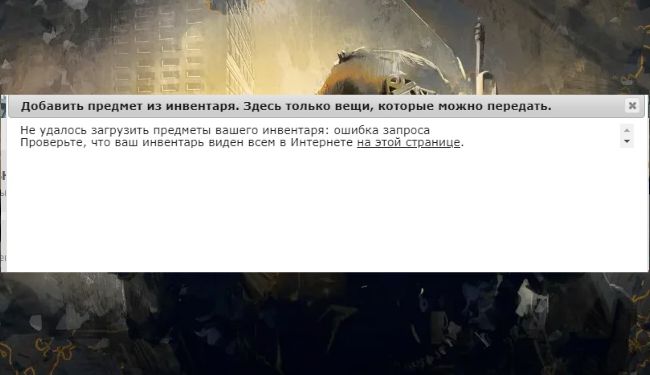
Как это сделать:
- Вложите в свой аккаунт более 5 долларов. Для этого необходимо купить любое количество игр, общая стоимость которых превысит указанную сумму.
- Подождите 30 дней. Это нужно для обеспечения безопасности пользователей.
- Откройте клиент и зайдите на свою страницу.
- Нажмите на кнопку « Редактировать профиль ».
- Переключитесь на « Настройки приватности ».
- В разделе « Статус профиля » отметьте строчку « Открытый ».
- Пролистайте до блока « Инвентарь ».
- Поставьте метку напротив статуса « Открытый ».
После этого инвентарь будут видеть другие пользователи. Если им что-то покажется интересным, они смогут предложить обмен. Вы тоже можете так поступать. Также пользователь получает право выставлять содержимое инвентаря на продажу. 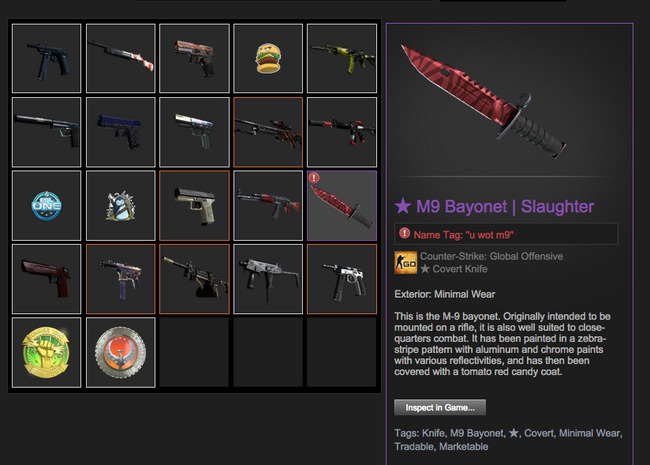
Если вы не планируете обмениваться предметами с посторонними людьми, вместо пункта « Открытый » выберите статус « Только друзья ». Если так поступить, то инвентарь будет доступен только пользователям из френдлиста. 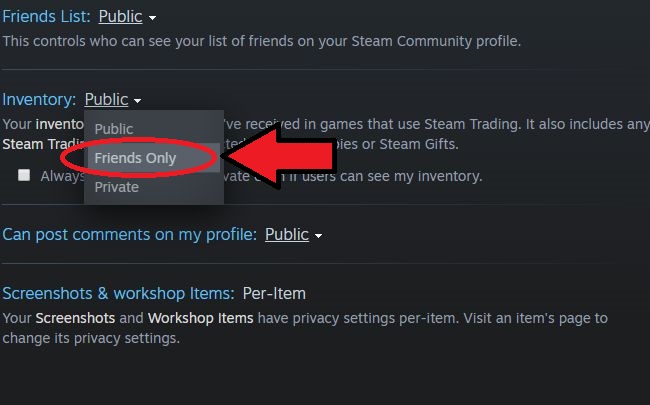
Подтверждение трейдов торговой площадки Steam
За несколько лет индустрия компьютерных игр набрала немыслимые обороты, и на сегодняшний день существует несколько платформ, которые обеспечивают распространение игр и поддержку разработчиков.
Для быстрой продажи вещей на Торговой площадке необходимо настроить подтверждение трейдов.
Самой известной на сегодняшний день платформой является Steam, компании Valve, она уже насчитывает более 6 000 проектов. Платформа имеет огромнейшую аудиторию и собственный виртуальный игровой рынок — «Торговая площадка», где пользователи могут продавать и покупать виртуальные вещи (скины, коллекции).
Так как оборот «Торговой площадки» уже далеко не маленький и, по сути, виртуальные вещи имеют вес реальной валюты — была тщательно продумана защита и подтверждение обменов (покупок, продаж) внутри «Торговой площадки».
Возможность трейда между аккаунтами
Для того чтобы включить подтверждение трейдов в Стиме, нужно прежде всего знать, что доступ в «Торговую площадку» и возможность обмена в Стиме откроется только после вложения не меньше пяти долларов (5 $). Под словом «вложение» подразумевается любая покупка в магазине (то есть нужно просто купить какую-нибудь игру не дешевле пяти долларов).
ВНИМАНИЕ. После покупки должно пройти 30 дней, после чего мы сможем меняться! . Чтобы мы могли кидать другим пользователям запрос на обмен (и наоборот), нам необходимо открыть функцию подтверждения в настройках клиента Steam:
Чтобы мы могли кидать другим пользователям запрос на обмен (и наоборот), нам необходимо открыть функцию подтверждения в настройках клиента Steam:
- Открываем клиент и во вкладке аккаунта (где ваш никнейм) заходим в раздел «Профиль».
- Нажимаем кнопку «Редактировать профиль» и проходим в раздел «Мои настройки приватности».
- Во вкладках «Статус профиля» и «Инвентарь» включаем статус «Открытый».
- Теперь мы имеем возможность меняться вещами с другими игроками.
Как включить подтверждение обмена (трейдов) в стиме?
Стим является не только игровой площадкой – на его просторах можно заниматься полноценной торговлей предметами из игр. В инвентаре пользователя может появиться несколько предметов после приобретения игры, или во время ее прохождения. Предметов, которые могут быть в инвентаре множество:
- Коллекционные карточки
- Фон для профиля
- Смайлики
- Купоны на скидки
- Предметы для игр
- Самоцветы
Коллекционные карточки нужны для создания значков, которые могут украсить профиль и прокачать уровень пользователя. Один уровень значка дает 100 единиц опыта. Всего значок можно прокачать до пятого уровня и тогда пользователь получает 500 единиц опыта. Металлические карточки стоят дороже и выпадают реже, а значок можно собрать всего один раз.
Фон для профиля появляется у пользователя только в том случае, если был собран значок. На Торговой Площадке можно купить любой фон из любой игры, какой нравится.
Смайлики, как и фон, появляется в инвентаре после сбора значка. Их можно не только продавать, но и разбирать на самоцветы. Также их можно использовать для украшения профиля и вставлять в текст во время диалога.
Большинство игр в жанре MMORPG обладают возможностью приобретения специальных предметов за реальные деньги. Такие предметы нужны для того, чтобы облегчить прохождение уровня или обеспечить персонажа хорошим снаряжением. В бесплатных играх такого жанра может добавиться пара простых вещей, чтобы помочь игроку на старте.
Самоцветы появляются в результате разбора любого предмета в инвентаре, кроме предметов для игр.
Любые из вышеперечисленных предметов можно купить на Торговой площадке у реальных пользователей за разную цену.
- Как подтвердить трейды в Стиме?
- Настройка аккаунта
- Подтверждение обмена
- Мобильный аутентификатор
Включение аутентификатора через market.csgo.com или на другой сторонней площадке
Торговать предметами и передавать вещи из инвентаря можно не только на платформе Steam. Существует множество других сайтов, предоставляющих подобные функции. Очень часто такие сервисы содержат мошенники, желающие похитить ваши деньги и аккаунт. Поэтому будьте осторожны и не оставляйте личные данные на сомнительных онлайн-ресурсах.
Чтобы совершить обмен через market.csgo.com или иную интернет-площадку, пользователю также необходимо подтвердить обмен. В зависимости от настроек, это можно осуществлять через электронную почту или мобильный телефон.
Что нужно сделать, если вам обязательно нужно включить подтверждение обмена и установить мобильный аутентификатор для доступа к торговой площадке за пределами Steam:
- Привязать аккаунт к номеру телефона.
- Открыть инвентарь.
- Выбрать в настройках Стима опцию « Получать подтверждения на телефон ».
- Установить на мобильное устройство приложение.
- Подключить двухфакторную верификацию.
После этого подождите 7 дней . Если трейд-площадка подключила мобильную аутентификацию со своей стороны, то обмен вскоре будет успешно завершен. Чтобы разобраться в ситуации, можно писать в техподдержку площадки https://market.csgo.com/support.
Подтверждение обмена Steam
В связи с новыми введениями безопасности аккаунтов — после запроса на обмен, его нужно будет подтвердить через почту, к которой привязан наш аккаунт (при регистрации аккаунта Steam мы указываем нашу электронную почту, именно к ней и привязывается аккаунт). На почту приходит письмо со ссылкой на подтверждение, проходим по этой ссылке и подтверждаем. На все это уйдет 15 дней.
Естественно, ждать 15 дней не хочется! Для этого есть второй уровень безопасности процесса — мобильный аутентификатор Стим (Steam Guard). С его помощью можно передавать виртуальное имущество мгновенно, но для этого надо установить приложение Steam на ваш смартфон, и привязать аккаунт к устройству.
Скачать приложение можно тут:
Устанавливаем приложение, заходим под своим аккаунтом, и следуем инструкции:
- Заходим во вкладку «Steam guard» в основном меню, нажимаем кнопку «Настройки».
- Ставим флажок на пункт «Получать коды Steam Guard на телефон».
- Следуем инструкциям в приложении, привязываем свой номер телефона к аккаунту.
- После привязки аккаунт должен проработать с активным аутентификатором 7 дней.
После этого каждый обмен можно будет подтвердить в приложении — в меню «Подтверждение». Теперь мы можем спокойно обмениваться вещами, продавать и покупать их на «Торговой площадке», пользоваться услугами Steam и наслаждаться играми.


